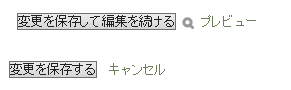テストの問題の作成 - ドラッグ&ドロップテキスト
ドラッグ&ドロップテキスト問題の作成
テスト完成例

- 問題バンクで[新しい問題の作成]をクリックします。
- 問題タイプの選択ウィンドウで、「ドラッグ&ドロップテキスト」を選択します。
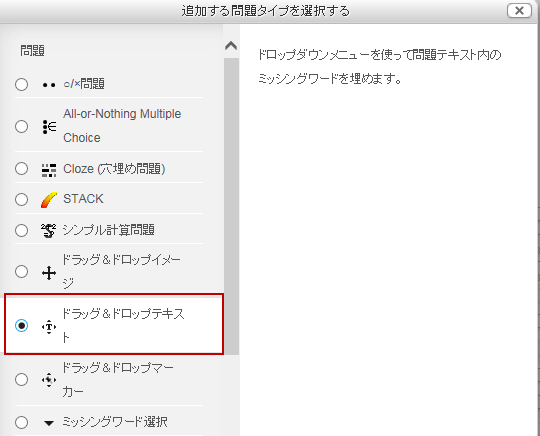
- 「追加」をクリックします。

ドラッグ&ドロップテキスト
- カテゴリを選択します。
- 問題名を入力します。
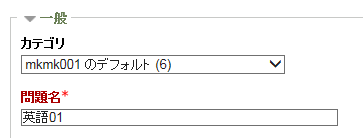
- 問題テキストを入力します。選択肢を入れる空白部分は、数字をつけた二重角括弧[[n]]を記入します。
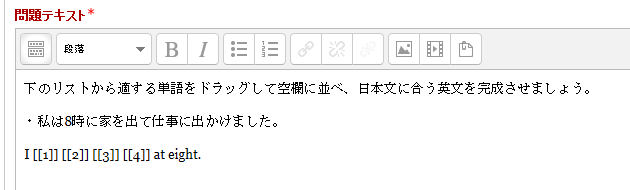
- 表示したいイメージがある場合は、画像ファイルの挿入を行います。
- 評点のデフォルト値を指定します。
- 全般に対するフィードバックを入力します。受験後学生に表示されます。(入力しなくてもかまいません。)
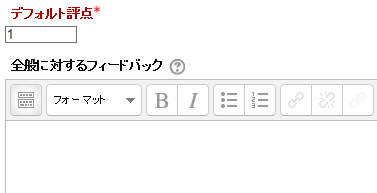
- 「選択肢」を入力します。「シャッフル」にチェックを入れると、表示順がシャッフルされます。
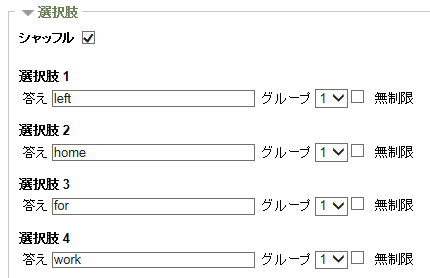
- 選択肢の数を増やす場合は、「 さらに3件の選択肢入力欄を追加する」をクリックします。

- 正解すべてに対するフィードバックを入力します。(入力しなくてもかまいません。)
- 部分的な正解すべてに対するフィードバックを入力します。(入力しなくてもかまいません。)
- 不正解すべてに対するフィードバックを入力します。(入力しなくてもかまいません。)
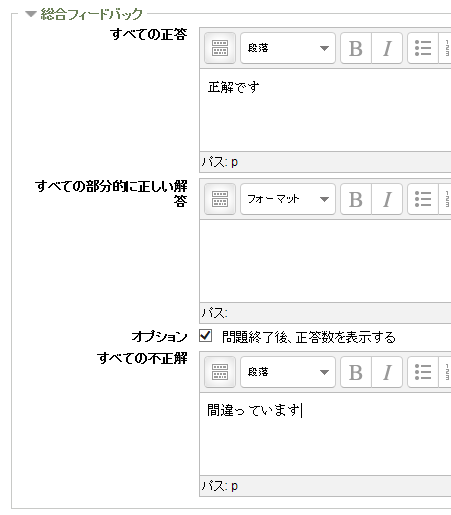
- それぞれの不正解に対するペナルティを設定します。
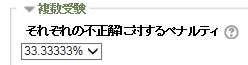
- ヒントを入力し、オプションを指定します。
ヒントは、テストの問題動作として「複数受験インタラクティブ」を指定した場合に表示されます。
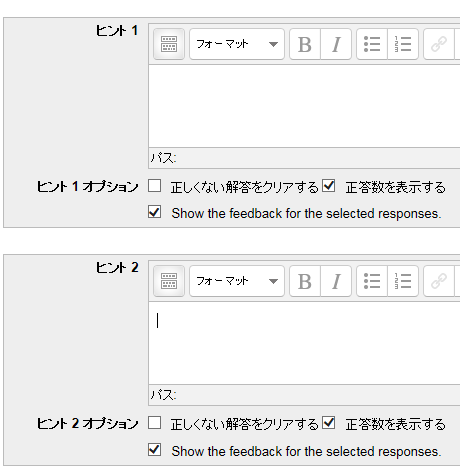
- 検索用のタグを入力します。(入力しなくてもかまいません。)
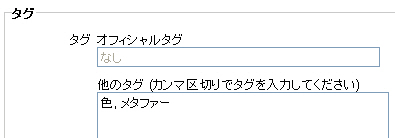
オフィシャルタグは管理者のみが入力できます。
- 「変更を保存する」をクリックします。
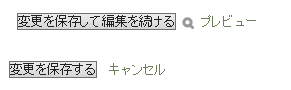
グループ
選択肢をグループに分けて、グループに対応する色の空欄にのみドラッグ&ドロップすることができます。
グループの問題例
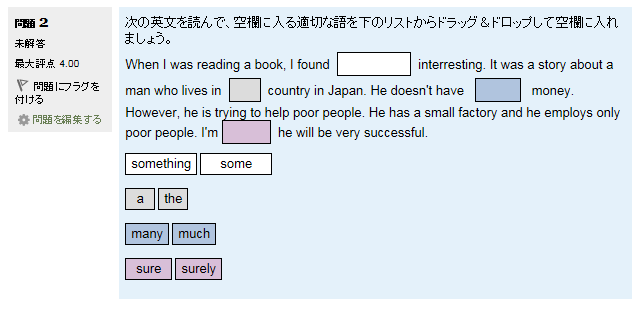
- カテゴリを選択します。
- 問題名を入力します。
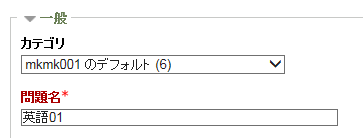
- 問題テキストを入力します。選択肢を入れる空白部分は、数字をつけた二重角括弧[[n]]を記入します。

- 表示したいイメージがある場合は、画像ファイルの挿入を行います。
- 評点のデフォルト値を指定します。
- 全般に対するフィードバックを入力します。受験後学生に表示されます。(入力しなくてもかまいません。)
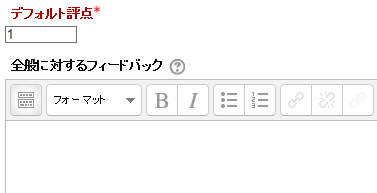
- 「選択肢」を入力します。選択肢は、グループで色分けされ、対応する色の空欄にのみドラッグ&ドロップすることができます。
「シャッフル」にチェックを入れると、表示順がシャッフルされます。
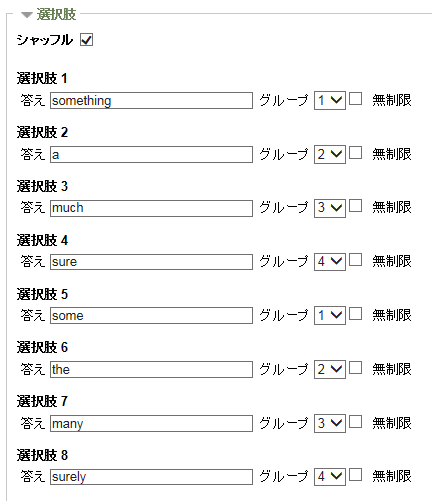
以下の例題では、解答者は、グループ1を白、グループ2をグレー、グループ3をブルー、グループ4をピンクと認識します。
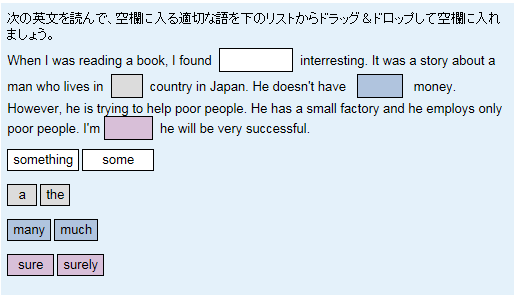
- 選択肢の数を増やす場合は、「 さらに3件の選択肢入力欄を追加する」をクリックします。

- 正解すべてに対するフィードバックを入力します。(入力しなくてもかまいません。)
- 部分的な正解すべてに対するフィードバックを入力します。(入力しなくてもかまいません。)
- 不正解すべてに対するフィードバックを入力します。(入力しなくてもかまいません。)
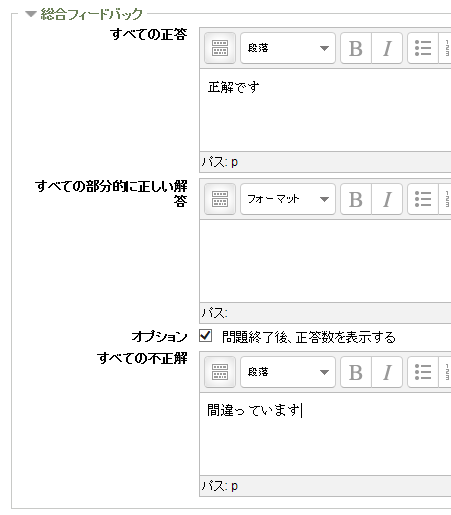
- それぞれの不正解に対するペナルティを設定します。
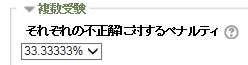
- ヒントを入力し、オプションを指定します。
ヒントは、テストの問題動作として「複数受験インタラクティブ」を指定した場合に表示されます。
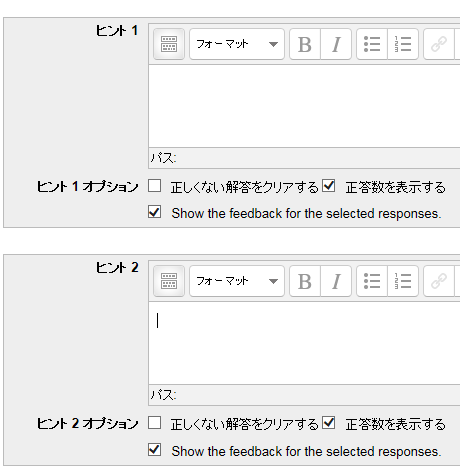
- 検索用のタグを入力します。(入力しなくてもかまいません。)
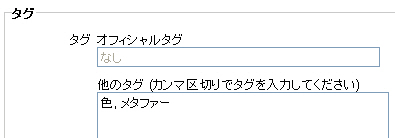
オフィシャルタグは管理者のみが入力できます。
- 「変更を保存する」をクリックします。